
컴퓨터 전원관리를 통해서 성능을 조절하여
고성능이 불필요한 사용시 CPU 성능을 낮춰
전기세를 조금이라도 줄여보자...
균형조정
고성능
이 두 옵션을 통해서 성능을 조절을 통해
기본적인 CPU 성능을 조절할수가 있다.

우선 제어판의 전원 옵션으로 들어간다.

이렇게 균형조정과 고성능이 보일겁니다.
추가적으로 절전 옵션도 있어 절전옵션까지
조절을 한다면 3 단계로 구분지어 사용할수도있습니다.
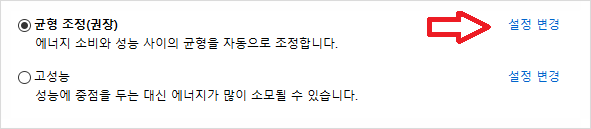
우선 균형조정부터
균형 조정의 " 설정변경 " 을 눌러줍니다.
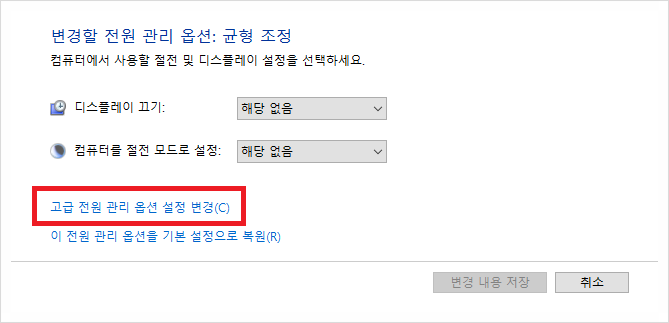
" 고급 전원 관리 옵션 설정 변경 "을 눌러주세요
디스플레이 끄기
컴퓨터를 절전 모드로 설정은
사용자 입장에서 알아서 조절하시면됩니다.

하드디스크 끄기 옵션은 0 분
하드디스크가 꺼지면 하드디스크 사용을
하려고 다시 읽을 때 지이이잉 거리며 동작을
하며 딸각 거리는 현상이 나타날수 있어 안끄는게
안정성에서도 좋은 것 같습니다.

CPU 성능을 조절하기 위해
" 최소 프로세서 상태 "
설정 : 50 %
최소 성능을 해당 CPU 가 가지는
기본 클럭의 성능을 50 % 최소성능으로
사용하겠다는겁니다.

제 CPU 는 기본 클럭이 3.8 입니다.
최소 프로세서 설정을 50 % 로
하니 아무 작업을 안할시에는 1.9 정도의
클럭으로 동작합니다. 인터넷을 하거나 영화를
보거나 할 때 굳이 전원 관리를 고성능으로 해놓고
기본클럭 3.8 을 계속 뿜고있을 필요가 없으니
최소성능을 줄여 조금이라도 전기를 ...크흠. 아끼는거죠

그러나 어떤 작업을 할 때에는 어느정도의 성능을
필요로 하니 그에 맞춰 클럭은 자동으로 올라갑니다.
어떤 작업시 순간 터보부스터 클럭까지 올라갔다
다시 필요한 부분까지 클럭은 떨어지니 일반 사용시
에는 이렇게 설정을 해놓고 필요에 따라 바꿔주며
사용하시면 어떨까요 ?

전원 관리 옵션을 다시 " 고성능 " 으로
되돌리면 이 처럼 CPU 가 가지는 원래 최고성능
으로 동작됩니다. 기본 3.8GHz 이나 4.18GHz까지
올라가는건 CPU 의 터보부스터 기능떄문입니다.
'PC 문제해결_정보' 카테고리의 다른 글
| 인터넷이 느려졌다면 네트워크 초기화 (인터넷 안될 때 ) (0) | 2020.03.12 |
|---|---|
| 인터넷 페이지 내리는게 너무 느릴 때 (0) | 2020.03.11 |
| 모니터 화면밖으로 마우스가 없어질 때 (0) | 2020.03.02 |
| 윈도우 10 초기화 실패 (0) | 2020.03.01 |
| 윈도우 10 이미지백업 (0) | 2020.02.29 |
